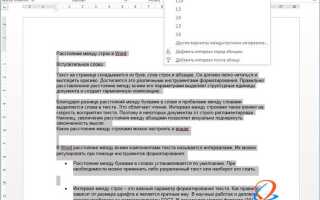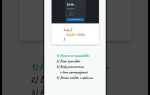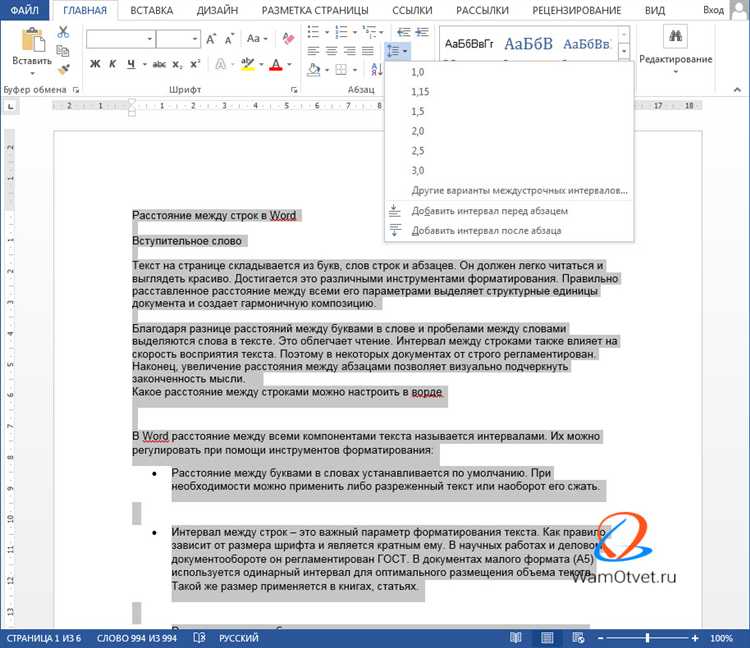
Для создания абзаца с помощью CSS важно понять, что абзацы в HTML обычно обозначаются тегом <p>, но стилизация этих элементов с использованием CSS может значительно улучшить внешний вид и восприятие текста. Правильная стилизация абзацев помогает выделить важную информацию и сделать контент более читаемым. CSS позволяет контролировать отступы, межстрочное расстояние, шрифты и даже выравнивание текста.
Один из основных аспектов стилизации абзацев – это управление отступами. Отступы сверху и снизу абзаца можно регулировать с помощью свойств margin-top и margin-bottom. Например, установив margin-bottom: 15px;, можно создать пространство между абзацами, что улучшит восприятие текста. Важно помнить, что отступы для абзацев являются важным элементом дизайна, поскольку они обеспечивают комфортное восприятие текста.
Кроме того, следует обратить внимание на межстрочное расстояние, которое регулируется с помощью свойства line-height. Установив line-height: 1.5;, вы создадите более легкое восприятие текста. Излишне плотные строки могут затруднить чтение, а увеличенное расстояние между строками поможет избежать этого.
Использование шрифтов и выравнивание текста также имеет значительное значение. Стиль шрифта можно задавать с помощью свойства font-family, а его размер – через font-size. Например, комбинация font-family: Arial, sans-serif; и font-size: 16px; создаст стандартный и удобный для чтения текст. Для выравнивания текста в абзаце используют свойство text-align, которое позволяет выбрать выравнивание по левому краю, центровку или выравнивание по правому краю.
Установка отступов с помощью CSS для абзаца
Отступы в абзацах играют важную роль в визуальном восприятии текста на веб-странице. Они помогают улучшить читаемость и делают контент более структурированным. CSS предоставляет несколько способов для установки отступов как внешних, так и внутренних для абзацев.
Для работы с отступами используются свойства margin (внешний отступ) и padding (внутренний отступ).
1. Внешний отступ (margin)

С помощью margin можно установить отступы вокруг абзаца, которые влияют на его расположение относительно других элементов. Применение margin помогает отрегулировать пространство между абзацами, блоками и другими контейнерами.
margin-top– отступ сверху;margin-right– отступ справа;margin-bottom– отступ снизу;margin-left– отступ слева;margin– позволяет установить все отступы сразу (top, right, bottom, left) через одно свойство.
Пример установки внешних отступов:
p {
margin-top: 20px;
margin-right: 15px;
margin-bottom: 20px;
margin-left: 15px;
}
Также можно использовать сокращенную запись для задания отступов всех сторон одновременно:
p {
margin: 20px 15px;
}
Этот код эквивалентен установке отступов в 20px сверху и снизу, и 15px справа и слева.
2. Внутренний отступ (padding)
Свойство padding отвечает за внутренние отступы внутри элемента, то есть расстояние между содержимым абзаца и его границами. Это свойство особенно полезно для улучшения восприятия текста, избегая того, чтобы текст «прилипал» к краям контейнера.
padding-top– внутренний отступ сверху;padding-right– внутренний отступ справа;padding-bottom– внутренний отступ снизу;padding-left– внутренний отступ слева;padding– сокращенная запись для всех сторон.
Пример установки внутренних отступов:
p {
padding-top: 10px;
padding-right: 20px;
padding-bottom: 10px;
padding-left: 20px;
}
Как и в случае с margin, можно использовать сокращенную запись:
p {
padding: 10px 20px;
}
Этот код установит внутренний отступ 10px сверху и снизу, и 20px справа и слева.
3. Практические рекомендации
- Используйте
marginдля регулировки отступов между абзацами и другими элементами страницы. - Используйте
paddingдля создания пространства между текстом и границами абзаца, что улучшает восприятие содержания. - Не забывайте о единицах измерения. Например, для точных отступов лучше использовать пиксели (
px), а для адаптивных интерфейсов – проценты (%) илиem. - Для контроля отступов абзацев в крупных блоках используйте сокращенные записи, чтобы повысить читаемость кода.
Использование свойств line-height для настройки межстрочного интервала
Свойство line-height в CSS позволяет настроить межстрочный интервал, влияя на вертикальное расстояние между строками текста. Это свойство может быть задано в нескольких единицах измерения, таких как пиксели, em, проценты или в числовом значении, что даёт гибкость в дизайне.
При использовании числовых значений, например, line-height: 1.5;, браузер умножает высоту строки на этот коэффициент, что даёт более естественные отступы между строками, особенно на различных размерах экрана. Такой способ подходит для улучшения читаемости текста, так как он подстраивается под размер шрифта.
В случае с фиксированными единицами измерения (например, пиксели или em), line-height задаёт конкретное расстояние между строками. Например, line-height: 20px; установит высоту строки в 20 пикселей, независимо от размера шрифта. Этот метод полезен, если требуется точное управление интервалами, например, для плотных текстовых блоков или оформления, где важен визуальный контроль над расстоянием.
Важно помнить, что для шрифтов с крупными высотами символов (например, в заголовках или курсиве) правильная настройка межстрочного интервала особенно критична, поскольку слишком маленький интервал может привести к перекрытию символов и ухудшению читаемости.
Кроме того, свойство line-height наследуется от родительского элемента, что позволяет легко применить единообразные интервалы по всему текстовому контенту, например, в абзацах или списках.
Рекомендуется использовать line-height без единиц (числовое значение), чтобы обеспечить лучшую гибкость и масштабируемость текста на разных устройствах и экранах. Однако для фиксированных дизайнов, где размеры шрифтов и расстояния имеют строго определённые параметры, пиксели и em будут удобны.
Как задать выравнивание текста внутри абзаца

Для выравнивания текста внутри абзаца используется свойство CSS text-align. Оно позволяет управлять расположением текста относительно контейнера, в котором он находится. Выбор выравнивания зависит от требований дизайна и контекста, в котором используется текст.
- left – выравнивает текст по левому краю. Это стандартное выравнивание для большинства языков, использующих алфавитное письмо.
- right – выравнивает текст по правому краю. Подходит для текстов, читаемых справа налево, например, на арабском или иврите.
- center – выравнивает текст по центру контейнера. Используется для заголовков или других элементов, где важно привлекать внимание к центру текста.
- justify – выравнивает текст по ширине, растягивая строки так, чтобы они заполнили весь доступный горизонтальный пространство. Этот вариант часто применяется для длинных текстов, чтобы они выглядели более структурированными и аккуратными.
Свойство text-align применяется к блочным элементам, таким как <p>, <div> или другие контейнеры, в которых находится текст. Пример кода для выравнивания абзаца:
p {
text-align: center;
}Выравнивание по ширине (justify) может выглядеть несколько неестественно, если текст содержит короткие строки или много пробелов между словами, поэтому этот способ стоит использовать с осторожностью.
Кроме того, выравнивание текста можно сочетать с другими стилями, такими как отступы и межстрочный интервал, чтобы улучшить читаемость и внешний вид текста.
Выбор выравнивания всегда зависит от контекста и целей, которые ставятся перед дизайном веб-страницы. Например, для основного контента текст часто выравнивается по левому краю, тогда как для заголовков или цитат может быть использовано выравнивание по центру.
Добавление фона и рамки для абзаца через CSS
Для того чтобы добавить фон и рамку для абзаца в CSS, необходимо использовать свойства background и border. Эти свойства позволяют стилизовать абзац, делая его визуально выделяющимся на странице.
Фон абзаца устанавливается с помощью свойства background. Это свойство может включать как однотонный цвет, так и изображение. Пример:
p {
background: #f0f0f0; /* однотонный цвет фона */
}
Если вы хотите добавить изображение в качестве фона, это делается так:
p {
background: url('image.jpg') no-repeat center center;
background-size: cover; /* изображение растягивается по размеру блока */
}
Рамка абзаца задается с помощью свойства border, которое позволяет указать толщину, стиль и цвет рамки. Например:
p {
border: 2px solid #333; /* 2 пикселя, сплошная рамка, темный цвет */
}
Для более сложных эффектов можно использовать дополнительные параметры для рамки. Например, чтобы сделать рамку пунктирной:
p {
border: 2px dashed #ff5733; /* пунктирная рамка, оранжевый цвет */
}
Если необходимо добавить отступ между содержимым абзаца и его рамкой, используйте свойство padding. Пример:
p {
padding: 10px; /* отступы внутри абзаца */
}
Комбинированное использование фона и рамки позволит создать выразительные абзацы, которые можно настроить под любые дизайнерские задачи.
Использование шрифтов и их стилей для текста абзаца
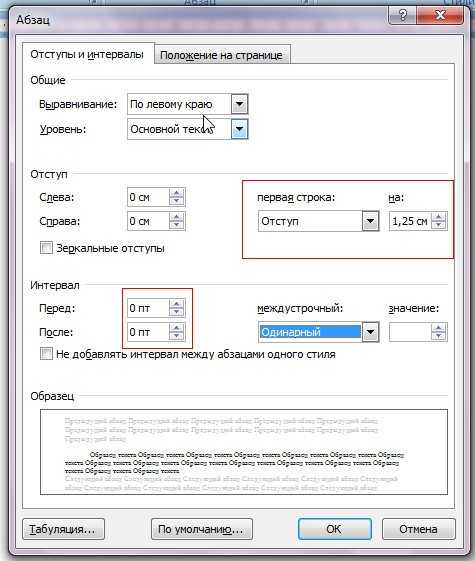
Выбор шрифта для текста абзаца существенно влияет на восприятие и читаемость контента. В CSS шрифт можно задать с помощью свойства font-family. Чтобы гарантировать правильное отображение текста, указывайте несколько шрифтов, начиная с предпочтительного, и заканчивая общим шрифтом, например, "Arial", sans-serif.
Для задания стиля шрифта используется свойство font-style. Оно позволяет выбрать нормальный, курсивный (italic) или наклонный (oblique) стиль. Курсив лучше использовать для выделения цитат или фраз, но важно, чтобы текст оставался читаемым. В случае с веб-страницами, курсив не всегда отображается одинаково во всех браузерах, поэтому следует учитывать возможности используемых шрифтов.
Размер шрифта регулируется через font-size. Значение можно указывать в пикселях, эм (em) или процентах. Использование относительных единиц (em, rem) позволяет добиться большей гибкости при изменении масштаба текста, что важно для адаптивного дизайна.
Междустрочный интервал в абзаце регулируется через свойство line-height. Рекомендуется устанавливать его на уровне 1.4-1.6 для улучшения восприятия текста. Слишком маленький интервал делает текст сжатым, а слишком большой – разрозненным и трудным для восприятия.
Толщина шрифта задается с помощью font-weight. Для нормального текста обычно используется значение normal или цифры от 100 до 900. Большинство шрифтов имеют несколько вариантов толщины, что позволяет выделять важные фрагменты текста, например, заголовки или ключевые фразы.
Также важно учитывать цвет шрифта, который можно задать через свойство color. Для текста абзаца обычно выбирается нейтральный цвет, чтобы не перегружать глаза. Черный или темно-серый цвет – оптимальные варианты для основного текста. Однако важно учитывать контрастность с фоном, чтобы повысить читаемость.
При работе с веб-шрифтами, такими как Google Fonts, стоит обращать внимание на загружаемые семейства. Чем меньше шрифтов и стилей подключается, тем быстрее загружается страница. Чтобы избежать лишних загрузок, стоит использовать только те стили, которые необходимы.
Как сделать абзац адаптивным с помощью медиа-запросов
Чтобы абзац корректно отображался на разных устройствах, можно использовать медиа-запросы для изменения его стилей в зависимости от ширины экрана. Например, для мобильных устройств стоит уменьшить размер шрифта и изменить межстрочное расстояние, чтобы текст оставался удобочитаемым.
Для начала, задайте базовый стиль абзаца. Например, используйте размер шрифта 16px и стандартное межстрочное расстояние:
p {
font-size: 16px;
line-height: 1.5;
}
Затем, с помощью медиа-запроса, можно уменьшить размер шрифта и изменить другие параметры на устройствах с экраном шириной до 600px. Например:
@media (max-width: 600px) {
p {
font-size: 14px;
line-height: 1.4;
}
}
При необходимости, можно добавить еще один медиа-запрос для планшетов или экранов шириной до 1024px:
@media (max-width: 1024px) {
p {
font-size: 15px;
line-height: 1.45;
}
}
Также можно использовать медиа-запросы для изменения отступов, ширины и выравнивания текста в зависимости от устройства. Например, на мобильных устройствах текст может быть выровнен по центру, а на десктопах – по левому краю:
@media (max-width: 600px) {
p {
text-align: center;
}
}
Таким образом, использование медиа-запросов позволяет сделать абзацы гибкими и адаптировать их внешний вид под различные устройства, что улучшает восприятие текста на всех экранах.
Влияние padding и margin на расположение абзаца
Свойства padding и margin играют ключевую роль в управлении расположением абзацев в веб-дизайне. Разница между ними заключается в том, что padding добавляет пространство внутри элемента, а margin – снаружи. Понимание их влияния на layout помогает более точно контролировать визуальное представление текста.
Padding увеличивает расстояние между содержимым абзаца и его границей. Когда применяют padding, это не изменяет расстояние между абзацами, но увеличивает внутреннее пространство, что делает текст менее «плотным» и улучшает читаемость. Например, для абзаца с padding 20px будет создано пространство между текстом и рамкой элемента, что приведет к отступу от края элемента в 20 пикселей с каждой стороны.
Margin, в свою очередь, влияет на расстояние между абзацем и другими элементами, включая соседние абзацы. Если у двух абзацев установлен margin 10px, то между ними будет оставаться 10 пикселей. Margin также применяется для выравнивания абзацев, например, с помощью значения auto можно центрировать блоки. Когда margin используется в разных направлениях, важно учитывать их взаимодействие, так как вертикальные margin могут «схлопываться», создавая неожиданные результаты.
Использование padding и margin вместе помогает не только контролировать расстояния, но и гармонично распределять контент на странице. Рекомендуется помнить, что большие значения padding могут привести к утрате гармонии между контентом и его окружающими элементами, а чрезмерное использование margin может нарушить плотность расположения блоков. Правильное соотношение этих свойств в контексте дизайна страницы позволяет создавать сбалансированную и удобную структуру контента.